캔바와 챗GPT 사용법, 두 도구로 완벽한 콘텐츠 제작하기
캔바는 직관적이고 쉽게 디자인을 할 수 있는 도구인데요. 특히 디자이너가 아닌 사람도 쉽게 비주얼 콘텐츠를 제작할 수 있는 강점을 가지고 있습니다.
여기에 협업 툴인 챗GPT를 같이 사용하면 더 효과적으로 매력적인 콘텐츠를 제작할 수 있을 거예요.
이번 포스팅에서는 캔바 사용을 사용할 때 챗GPT를 활용하여 어떻게 디자인 작업을 효율적으로 할 수 있는지에 대해 예시를 통해 알려드릴게요.
캔바에서 블로그 썸네일 제작을 위한 챗GPT 활용 방법
1. 캔바에서 작업하고자 하는 디자인 템플릿을 선택합니다.
저는 캔바 템플릿을 이용해서 블로그 썸네일을 제작해 볼게요.
캔바에는 다양한 블로그 썸네일 템플릿이 있으며, 용도에 맞는 템플릿을 선택하면 됩니다.
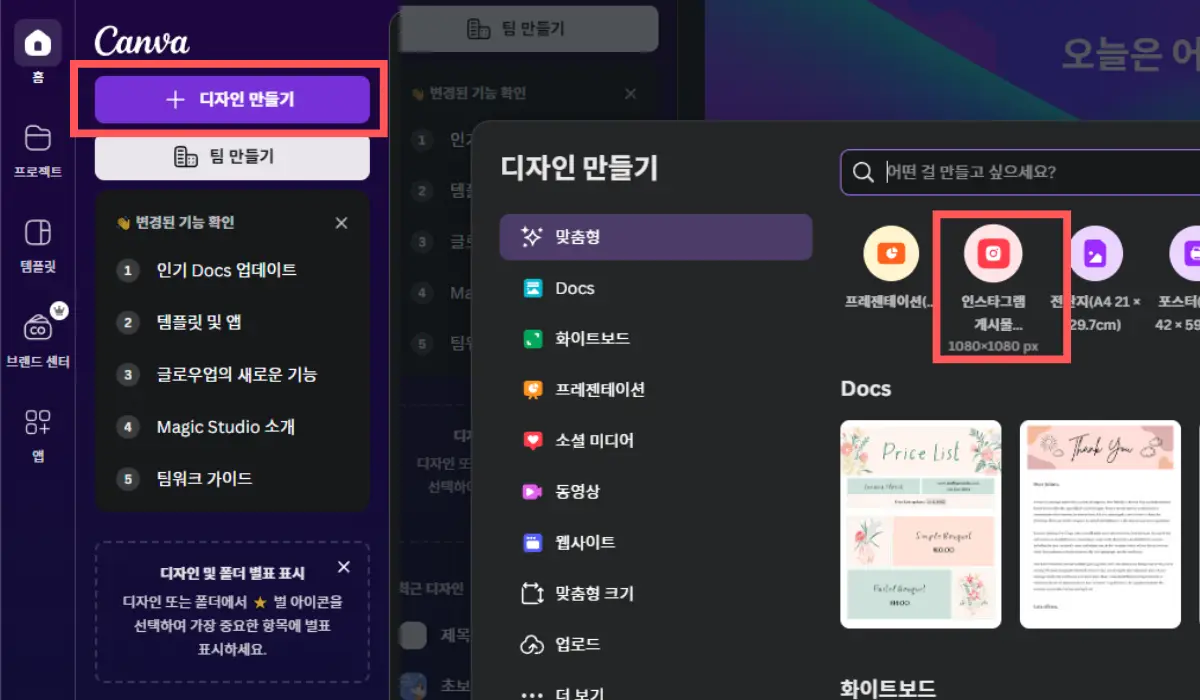
- 디자인 만들기 버튼 누르기
- 인스타그램 게시물 선택하기
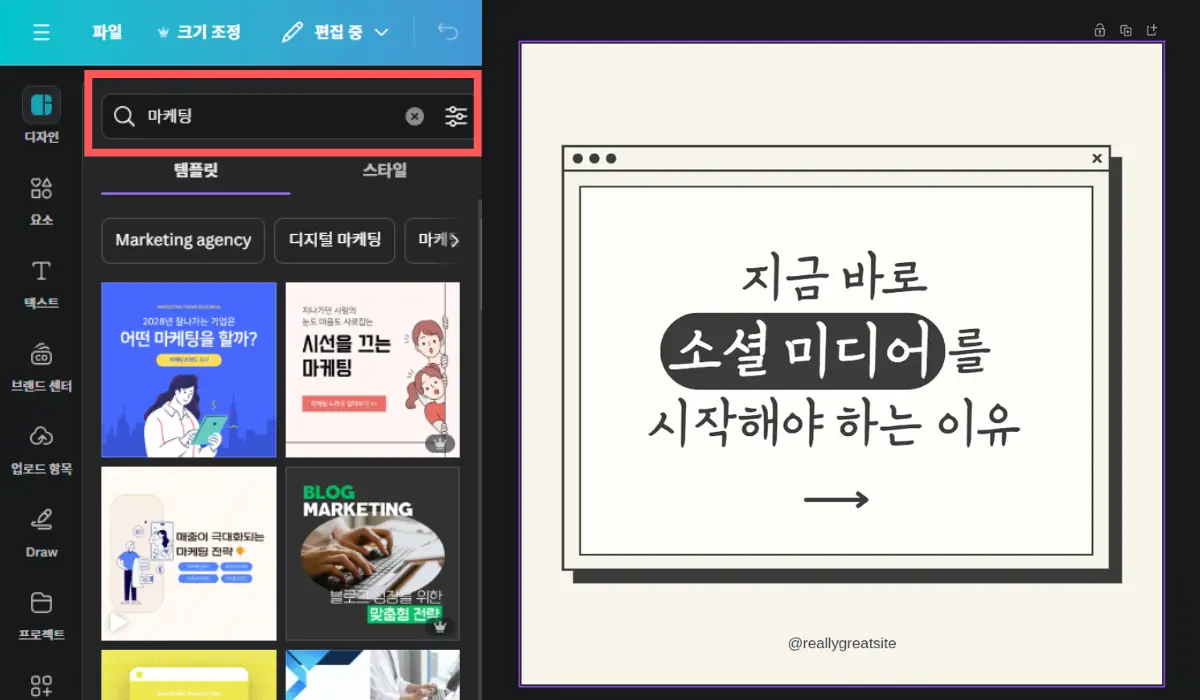
- 마케팅 검색하기
- 템플릿 선택하기
2. 챗GPT에 텍스트 요청
디자인에 들어갈 텍스트를 직접 작성하는 것이 어렵거나 시간이 오래 걸린다면 챗GPT를 활용해 보세요.
예를 들어, 블로그 포스트 제목을 작성해야 한다면 챗GPT에 아래와 같은 질문을 할 수 있습니다.
'블로그 썸네일에 사용할 만한 클릭을 유도할 수 있는 제목을 추천해 줘. 주제는 '온라인 마케팅 전략'이야

3. 텍스트 복사 및 붙여 넣기
챗GPT로부터 제공받은 텍스트를 복사하여 캔바의 텍스트 박스에 붙여 넣습니다. 캔바에서는 텍스트의 폰트, 색상, 크기 등을 자유롭게 수정할 수 있으므로, GPT에서 추천해 준 텍스트를 시각적으로 더욱 매력 있게 꾸밀 수 있을 거예요.
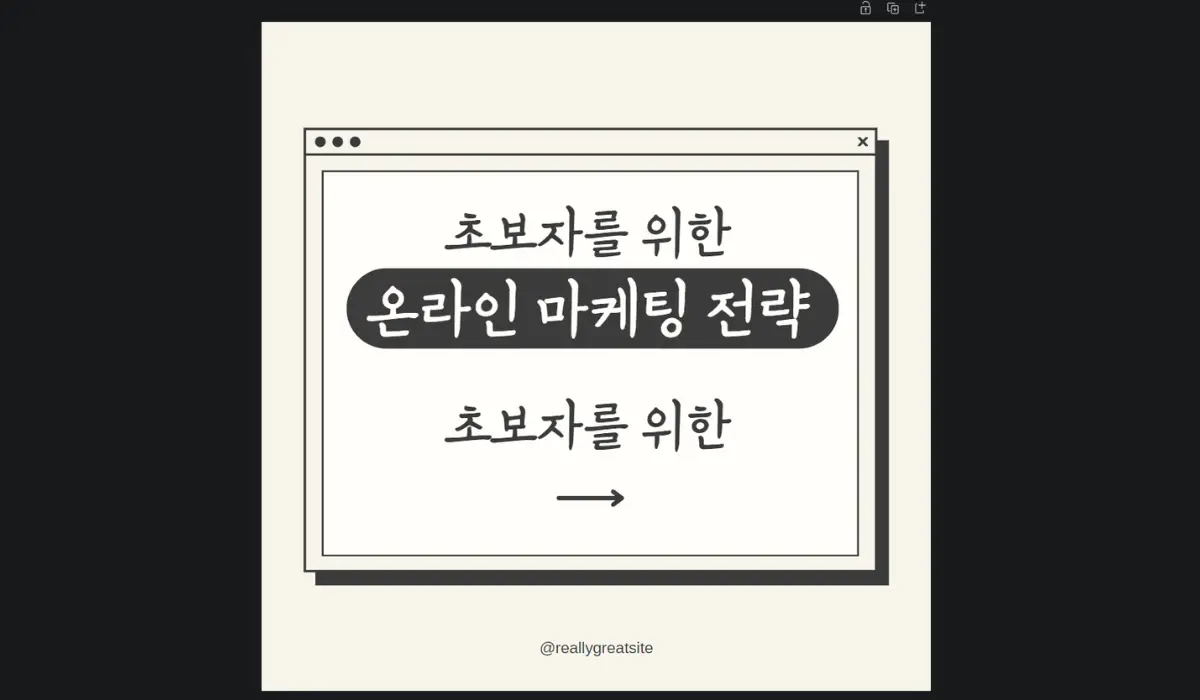
캔바에서 설명문 작성 시 챗GPT 활용하기
1. 디자인 테마에 맞춘 텍스트 작성
포스터 디자인은 시각적인 요소가 중요하지만 텍스트의 배치도 내용도 중요하지요.
챗GPT는 특정 디자인 테마에 맞는 텍스트를 생성하는 데도 도움을 줄 수 있습니다.
"초보자를 위한 온라인 마케팅 전략을 주제로 한 블로그 썸네일에 어울리는 설명문을 작성해 줘"

실제로 제가 사용한 GPT 프롬프트와 답변입니다.
2. 이미지 찾고 컬러 조정하기

- 템플릿과 어울리는 이미지 찾기
- 설명문 넣기
- 디자인 적용하기
3. 디자인 결과물 보기

챗GPT와 캔바의 협업으로 얻을 수 있는 장점
1. 빠른 콘텐츠 생성
챗GPT는 짧은 시간 안에 고품질의 텍스트를 생성해 주기 때문에, 디자이너는 텍스트 작성에 대한 부담을 덜고 디자인 작업에 더욱 집중할 수 있습니다.
2. 창의적인 아이디어 제공
디자인 작업을 하다 보면 내용에 대한 아이디어가 부족할 수 있는데요. 이때 챗GPT를 이용하면 생각하지 못했던 문구나 설명문을 제공하려 작업의 완성도를 높일 수 있습니다.
3. 시간 절약
짧은 시간 안에 여러 작업을 완료해야 하는 상황에서 챗GPT의 도움은 매우 유용합니다. 텍스트 작성 시간은 줄이고, 그 시간에 디자인의 세부적인 요소를 세심하게 다듬을 수 있을 거예요.
캔바와 챗GPT는 각각 디자인과 텍스트 작성에서 강점을 가진 도구입니다.
이 두 도구를 함께 사용하면 보다 창의적이고 효율적인 작업이 가능할 것 같습니다.
캔바에서 다양한 디자인 프로젝트를 진행할 때, 챗GPT를 적극적으로 활용하여 작업 시간을 절약하고, 더 나은 결과물을 만들어 보세요!
캔바와 챗GPT를 잘 활용하여, 더욱 창의적이고 효율적인 콘텐츠 제작을 경험하시길 바랍니다.
제 글이 도움이 되셨기를 바라며, 읽어주셔서 감사합니다.
'디자인과 블로그 > 캔바' 카테고리의 다른 글
| 캔바 동영상, 유튜브 영상 콘텐츠 재사용 하는 법 (3) | 2024.10.20 |
|---|---|
| 캔바로 PPT 만들기: 템플릿으로 5분 만에 멋진 프레젠테이션 완성하는 법 (3) | 2024.10.05 |
| 추석 가정예배, 캔바 PDF 문서 만들고 다운로드 하는 법 (4) | 2024.09.11 |
| 추석 이미지 다운로드, 캔바 추석 문구 이미지 템플릿 (1) | 2024.09.06 |
| 받아쓰기 급수표, 2학년 2학기 피카츄 받아쓰기 (5) | 2024.09.05 |




댓글